Ang propesyonal na software para sa paglikha ng mga dokumento sa PDF ay hindi mura. Gayunpaman, karamihan sa mga ordinaryong gumagamit ay hindi nangangailangan ng mga naturang programa. Kung nag-install ka ng isang libreng converter program, tulad ng PDF 24 Editor, sa iyong computer, maaari mo ring mai-save ang isang dokumento na nilikha sa karaniwang Windows Notepad sa format na PDF.
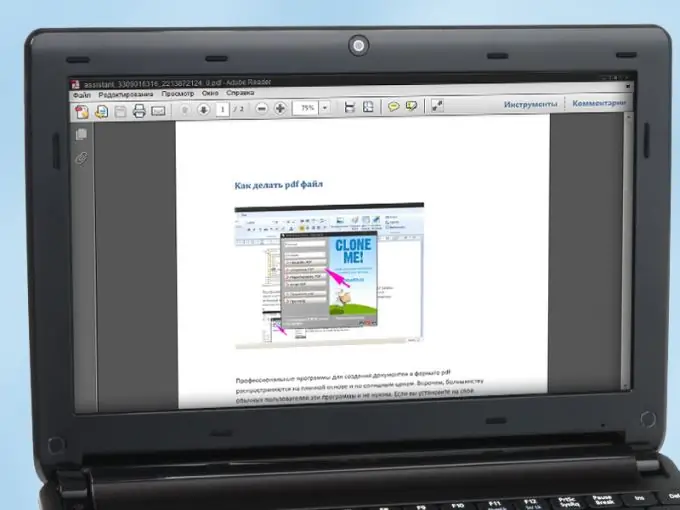
Panuto
Hakbang 1
Piliin ang naaangkop na bersyon ng programa sa www.pdf24.org at i-download ito sa iyong computer. Simulan ang proseso ng pag-install ng converter. Sa kahon ng dayalogo para sa pagpili ng mga bahagi, tiyaking tik ang printer ng PDF 24. Sa pamamagitan ng virtual printer na ito maaari mong gawing paglaon ang anumang mga file sa mga PDF na dokumento sa lahat ng mga programa na mayroong naka-print na function sa kanilang toolbox. Matapos makumpleto ang pag-install, tiyaking lilitaw ang virtual printer sa listahan ng mga konektadong aparato
Hakbang 2
Muling baguhin ang dating nilikha na dokumento sa PDF. Upang magawa ito, ilunsad ang PDF 24 Editor. I-drag at i-drop ang kinakailangang file sa madilim na patlang sa window ng programa sa kanan. Maginhawa na gamitin ang nabigasyon na puno sa kaliwa para sa pagpili. Sandali lang. habang ang programa ay nagko-convert ng dokumento
Hakbang 3
Itakda ang mga parameter ng kalidad ng dokumento sa hinaharap. Upang magawa ito, piliin ang item na "Mga Kagustuhan" sa menu na "Mga Tool". Sa lalabas na window, pumunta sa seksyong "Kalidad ng PDF"
Hakbang 4
Mangyaring tandaan na pinapayagan ka ng PDF 24 Editor hindi lamang upang baguhin ang format ng dokumento: maaari kang magdagdag at magtanggal ng mga pahina, pagsamahin ang ilang mga file sa isa, atbp. Ang interface ng programa ay simple at prangka, lahat ng mga pindutan ay binibigyan ng mga tooltip, upang madali mo alamin ang lahat.
Hakbang 5
Mag-click sa pindutan ng i-save ang file. Sa bubukas na window, piliin ang format at iba pang mga parameter ng hinaharap na dokumento. Mag-click sa pindutang Magpatuloy. Bigyan ang file ng isang pangalan at tukuyin ang direktoryo kung saan ito dapat ilagay. Mag-click sa pindutang "I-save" - handa na ang iyong PDF document
Hakbang 6
Lumikha ng mga bagong dokumento sa PDF sa anumang mga program na maginhawa para sa iyo: Word Pad, Paint, Notepad, atbp. Upang magawa ito, ilunsad ang nais na programa at bumuo ng isang hinaharap na dokumento: uri at teksto ng format, magdagdag ng mga guhit, talahanayan, atbp. Kapag handa na ang lahat, piliin ang "I-print" mula sa menu ng programa. Itakda ang virtual 24 PDF bilang printer na gagamitin. Ayusin ang mga pagpipilian sa "print" para sa dokumento. Mag-click sa OK button
Hakbang 7
Piliin ang nais na operasyon sa lumitaw na window ng programa - ipakita ang file o i-save. Kung kinakailangan, baguhin ang mga setting ng programa at i-edit ang dokumento. Tukuyin ang isang folder upang mai-save ang file at bigyan ito ng isang pangalan. Maghintay habang ang PDF 24 Editor ay bumubuo at nagse-save ng dokumento sa tinukoy na direktoryo.






